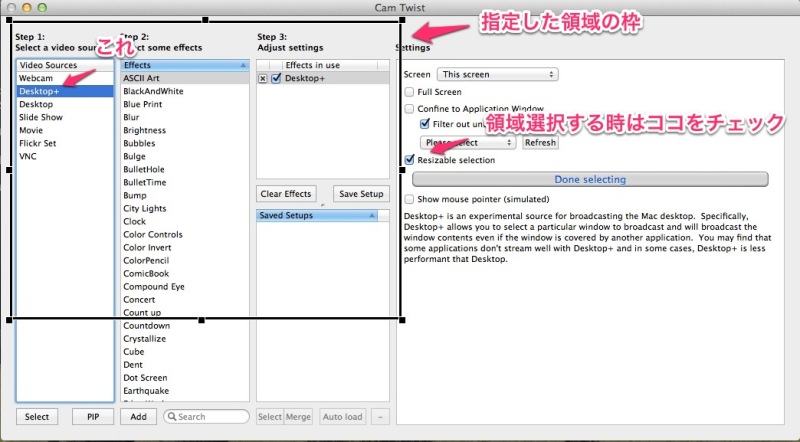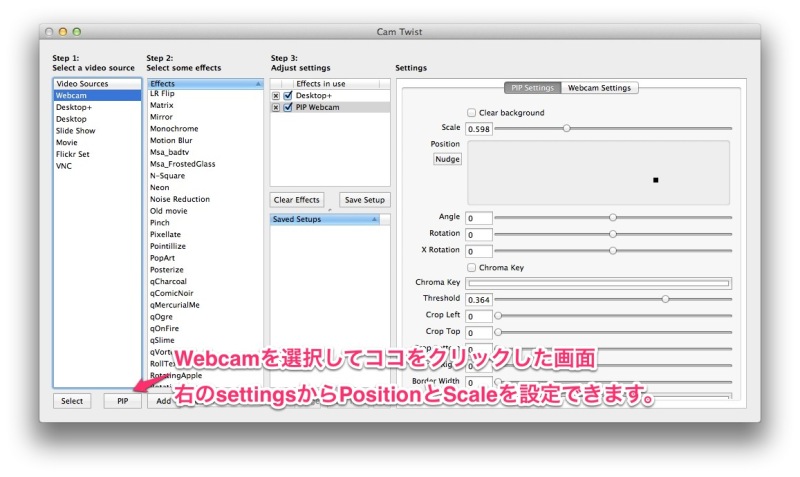ニコ生やりました(設定編)
前回は使用した環境と機材についてお話させて頂きました。
今回は実際の設定についてもう少し詳しく書いていきます。
前回の続きになりますが、利用したソフトウェアは下記2つになります。
ソフトウェア:
(デスクトップなどを状況を配信するのに使用しました)
(動画をストリーミング配信するのに使用しました)
まずは、Cam Twistは自分は単純にデスクトップ画面のキャプチャーを動画に配信したかったので、
そのためだけに準備しました。
今回は desktop+ のみチェックを入れて領域を設定して使用しています。
ほかにもエフェクトやWEBカメラと一緒に配信するとか出来ます。
その場合はPIPをクリックすると設定がでてきます。
次にFlashMediaLiveEncoderを起動すると、下記画面のように表示されます。
(ちゃんとWEBカメラの画面とデスクトップの画面が表示されています)
メニューは大きく3列に分かれていて、Video Audio とoutput ようの設定になっています。
videoについては
Device : CamTwist
Format : H.264
FrameRate : 30(60フレーム=1秒になります。
だいたい20から30あれば問題ないと感じました。)
だいたい20から30あれば問題ないと感じました。)
BitRate : ニコ生の場合は確か340くらいがよかったと思います。
あとは回線速度によるので、早くない場合は画面のサイズやフレームレートやビットレートを調整して
適当な値にしたほうがいいですね。
Audioは
Format : mp3
Channeles : Stereo
Sample Rate : 44100
BitRate : 96
Volume : うるさくない程度
ボリューム以外はほぼ固定で良いと思いますが、視聴者が聞きづらいという状態のときは変更が必要だと
思います。
ただ、今回の設定だけではこの辺り不十分なため、音の設定については再度紹介します。
最後に、output設定ですね。
ニコ生で必要だったのは、FMSURL と Stream でした。
この設定は実際に枠とって、ニコ生側の配信準備したときに表示されるので、
その値をコピペして入力します。
そこまでできたら、あとはニコニコ動画側の設定になります。
こちらについては次回説明します。
今回は以上に、最後まで読んで頂きありがとうございます。
今回は以上に、最後まで読んで頂きありがとうございます。